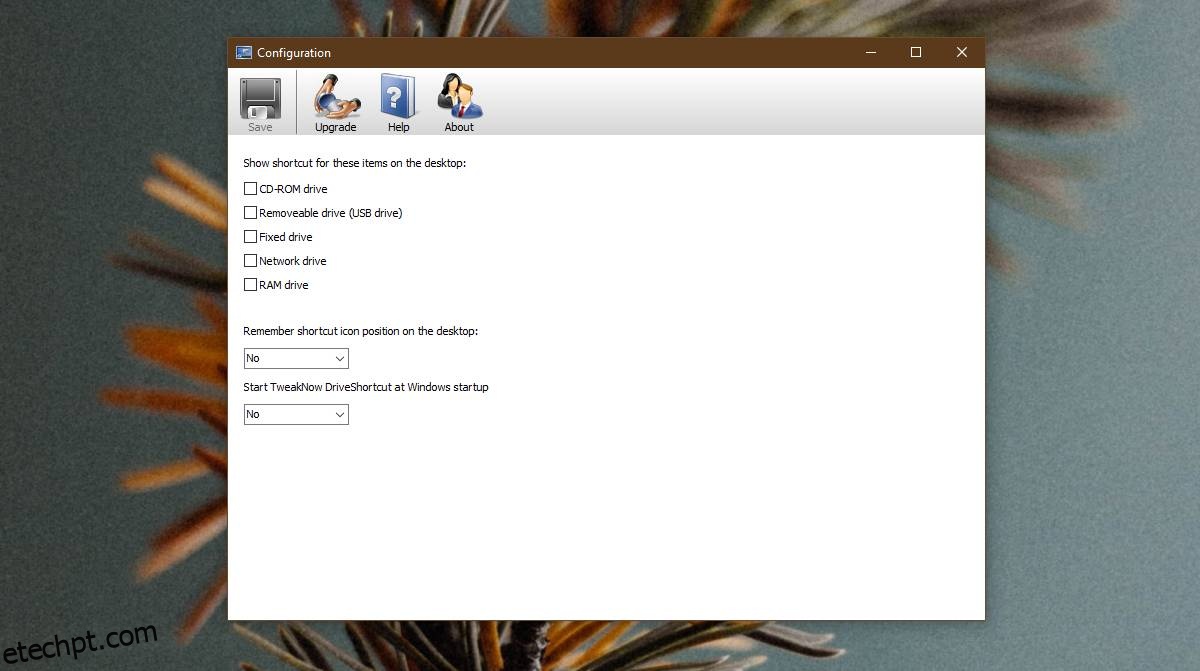No Windows 10, você pode adicionar Este PC à área de trabalho, fixá-lo no menu Iniciar ou fixá-lo na Barra de tarefas. É uma maneira rápida de acessar suas unidades, embora você também possa fixar unidades locais no painel de navegação no Explorador de Arquivos. Para unidades externas, você precisa acessar o File Explorer para acessá-las ou pode abri-las automaticamente por meio das opções de execução automática da unidade. Se você quiser acessar unidades externas de sua área de trabalho, você pode usar um aplicativo chamado TweakNow DriveShortcut. Ele pode adicionar unidades à área de trabalho, independentemente de serem unidades externas ou unidades de rede.
Adicionar unidades à área de trabalho
Download e instale o TweakNow DriveShortcut.
Isso é anedótico, mas durante a instalação, meu monitor externo desligou e a mídia que eu estava reproduzindo da minha unidade externa começou a gaguejar. Por precaução, desconectei a unidade externa e o monitor. Você pode querer desconectar unidades externas enquanto estiver instalando o aplicativo.
Depois que o aplicativo for instalado, você precisará configurá-lo primeiro. O aplicativo permite que você escolha quais tipos de unidades são adicionadas à área de trabalho. Você pode habilitar um atalho na área de trabalho para unidades de CD, unidades removíveis (externas/USB), uma unidade fixa (unidades internas), uma unidade de rede e uma unidade RAM. Depois de selecionar os tipos de unidade para os quais deseja usar o aplicativo, clique no botão Salvar na parte superior.
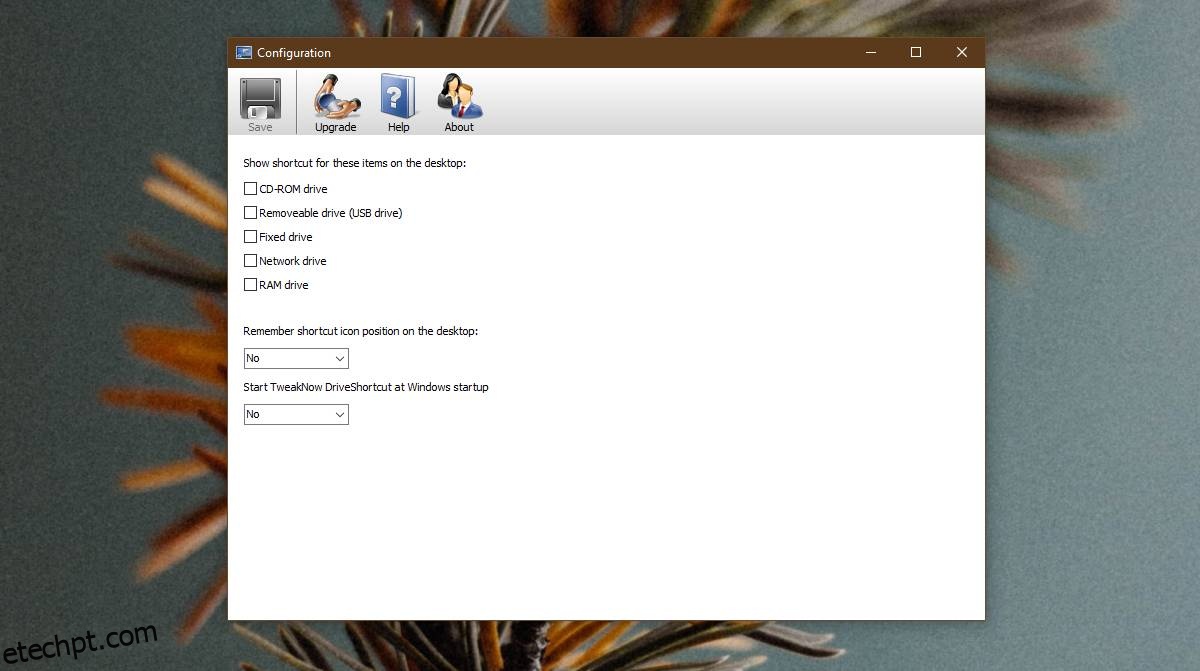
Feche a janela e o aplicativo será minimizado na bandeja do sistema. Conecte sua unidade externa (ou qualquer unidade para a qual você ativou o aplicativo) e ela será adicionada automaticamente à área de trabalho como um atalho. Clique duas vezes nele e você poderá acessar a unidade.
O menu de contexto do atalho da unidade tem todas as opções disponíveis se você acessá-lo no Explorador de Arquivos.

Este aplicativo imita um recurso que o macOS possui por padrão. O macOS trata as unidades de maneira diferente. Não há o conceito de ter volumes diferentes no macOS, portanto, sempre que outra unidade for conectada, ela aparecerá automaticamente na área de trabalho, facilitando o acesso.
O Windows 10 e seus antecessores nunca adicionaram unidades à área de trabalho. Você mesmo pode adicionar drives internos, mas para drives de rede e/ou drives externos, você não pode.
O TweakNow DriveShortcut é proativo. Ele não adiciona atalhos para unidades que não estão conectadas ao seu sistema. Ele adiciona um atalho somente quando detecta que uma nova unidade foi conectada. Se você visitar sua área de trabalho, poderá ver rapidamente quais unidades estão disponíveis no momento.